Пошаговая инструкция: удаление ветки реестра в Windows
Удаление ветки реестра в Windows может быть полезным для решения различных проблем или удаления ненужных записей. Важно следовать правильным шагам, чтобы избежать повреждения системы. В этом руководстве мы рассмотрим, как правильно и безопасно удалить ветку реестра, используя встроенные инструменты Windows.
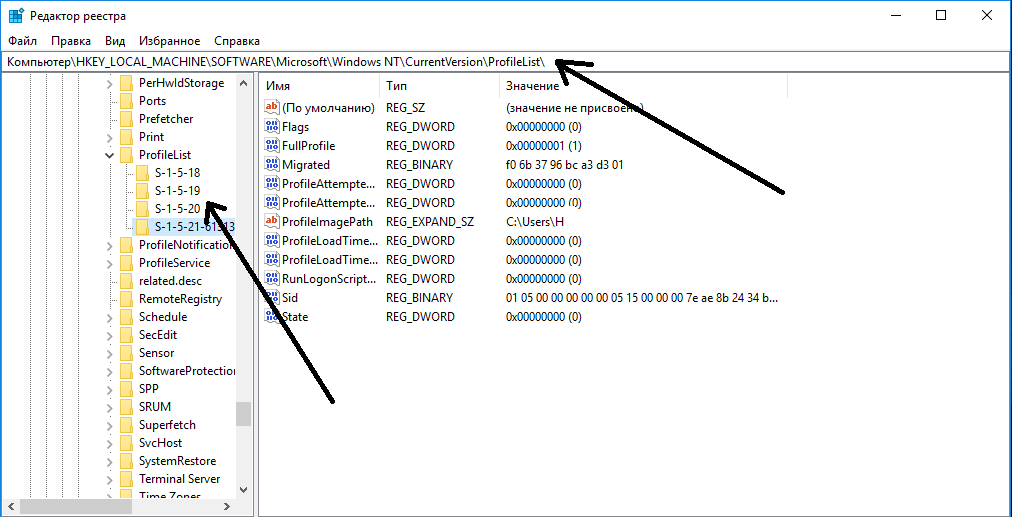

Перед началом работы создайте резервную копию реестра. Откройте редактор реестра (regedit), выберите «Файл» >«Экспорт» и сохраните копию в безопасное место.

ПК-лучше: как открыть доступ и удалить защищенные ключи реестра
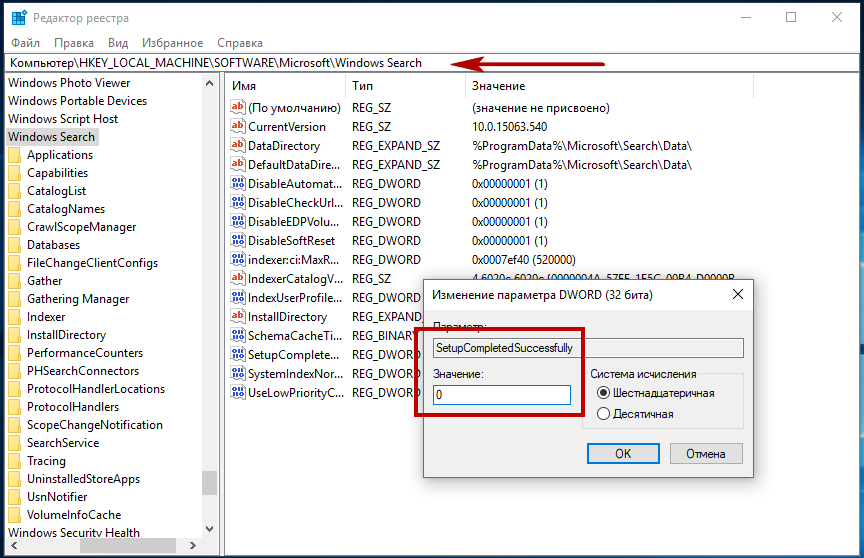
Откройте редактор реестра (regedit) через поиск в меню «Пуск» или используя команду «regedit» в окне «Выполнить» (Win+R).
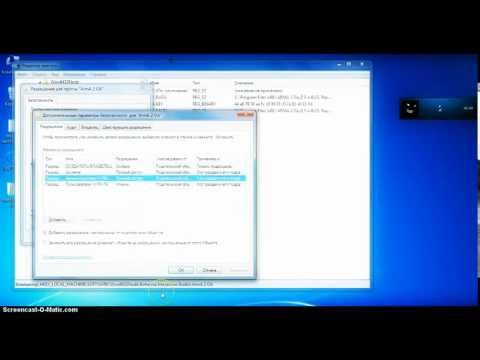
Как удалить ключ в реестре Arma II без программ

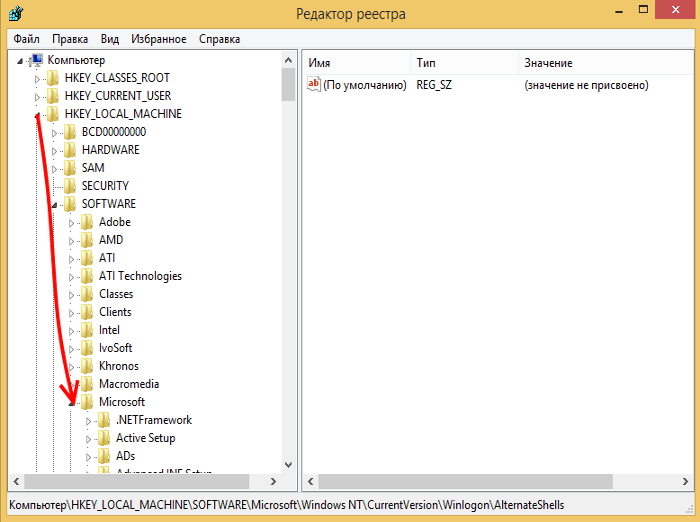
Найдите ветку реестра, которую хотите удалить. Будьте внимательны, чтобы не удалять случайные ключи.

Как очистить Реестр в Windows 10 - Очистка Реестра в Windows 10
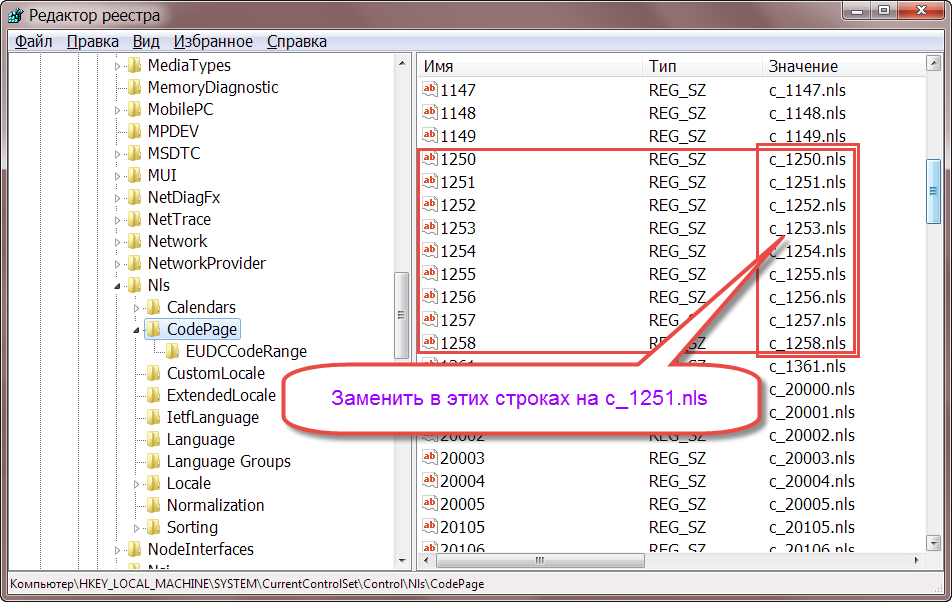
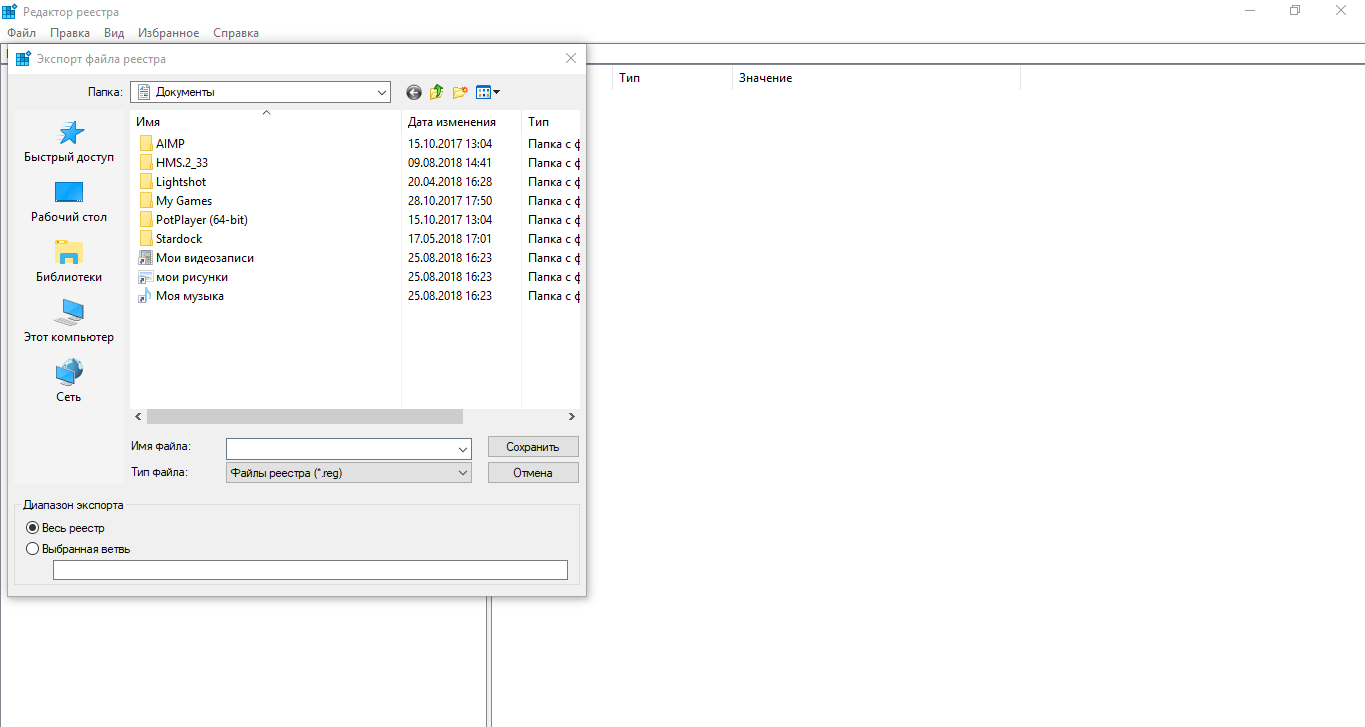
Щелкните правой кнопкой мыши на ветке реестра, которую хотите удалить, и выберите «Удалить» в контекстном меню.

ОЧИСТКА РЕЕСТРА WINDOWS с REG ORGANIZER - Обзор программы для чистки и оптимизации Windows
Подтвердите удаление, нажав «Да» в диалоговом окне. Убедитесь, что вы действительно хотите удалить выбранную ветку.

Как стать владельцем и получить полный доступ к ветке реестра

После удаления перезагрузите компьютер, чтобы изменения вступили в силу и система работала корректно.

Как удалить программу с реестра windows 10
Если возникают ошибки при удалении ветки, убедитесь, что у вас есть достаточные права доступа. Попробуйте запустить редактор реестра от имени администратора.

Как получить полный доступ к конкретной записи реестра Windows
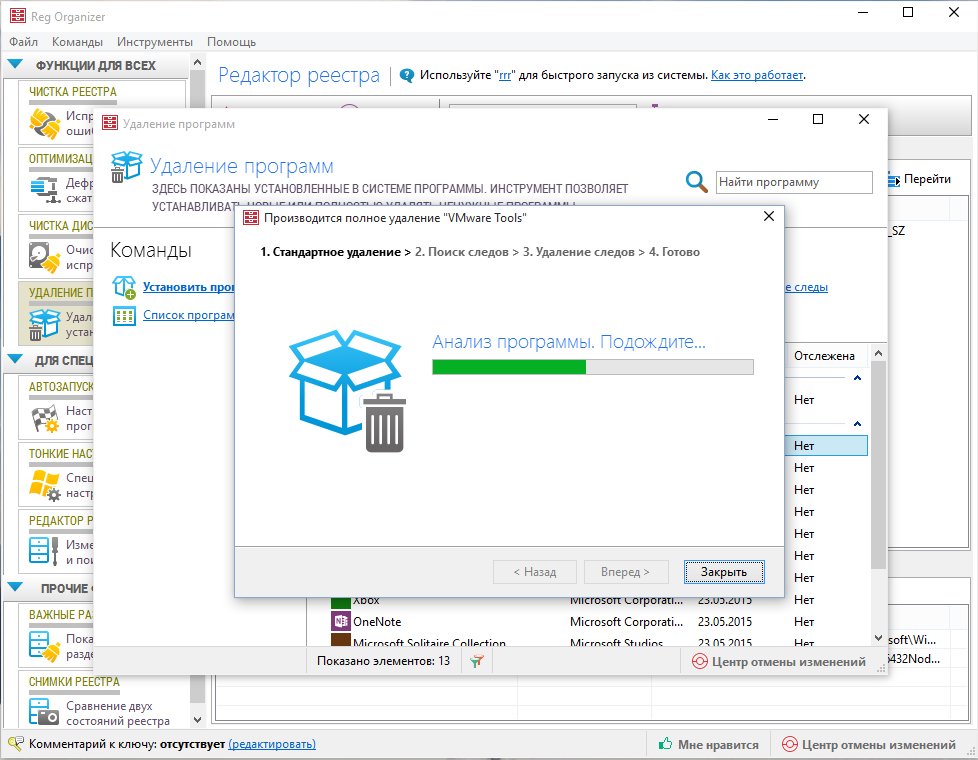
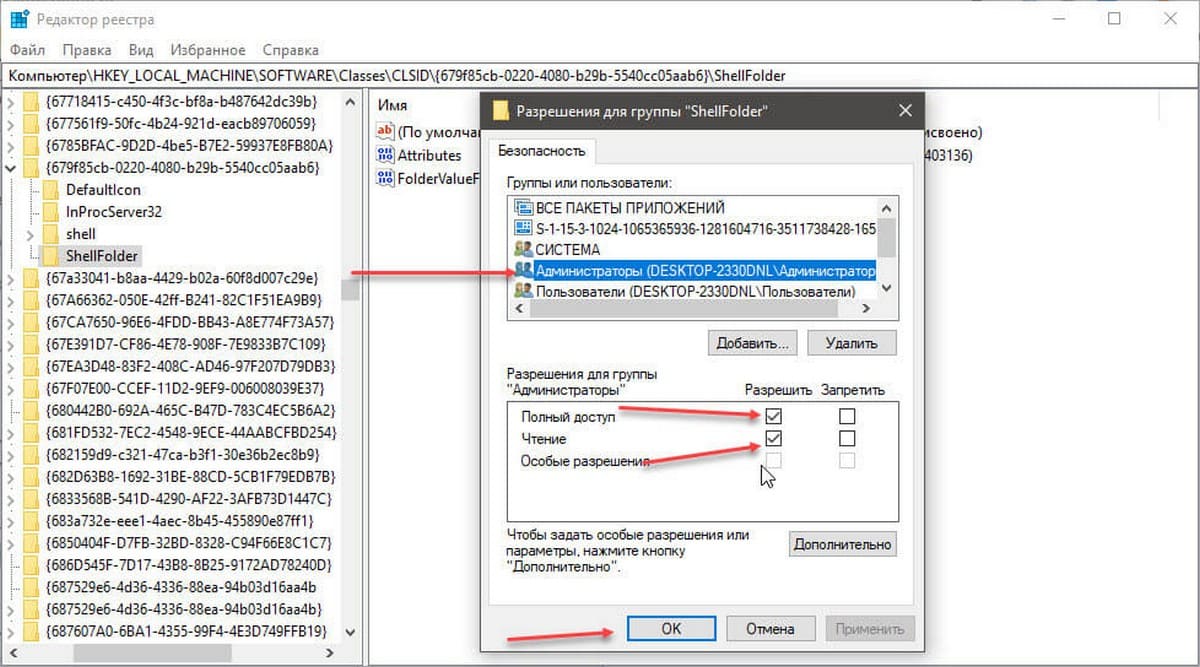
Будьте осторожны при удалении веток реестра, связанных с системными настройками или драйверами, так как это может привести к нестабильной работе системы.

Избегайте удаления веток реестра, если не уверены в их назначении. Поищите дополнительную информацию или обратитесь к профессионалам.
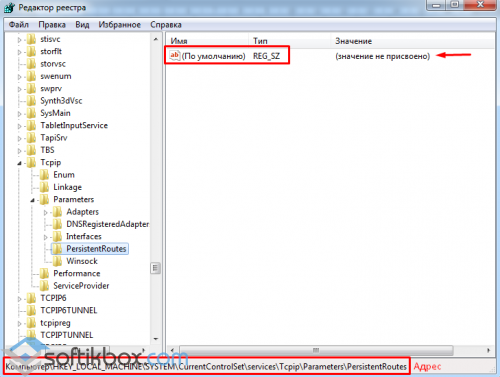
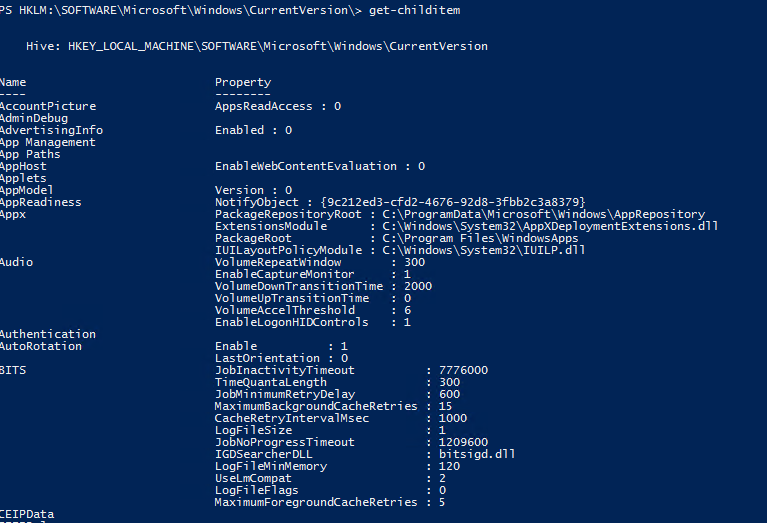
Для поиска и удаления веток реестра, связанных с программным обеспечением, используйте специализированные утилиты, которые могут автоматизировать этот процесс и минимизировать риски.



Как удалить программу со всеми следами ее присутствия. Чистый реестр после удаления программы.